
cutemidi简谱作曲家是一款功能强大的midi音乐制作软件。它具备集简谱作曲软件,自动伴奏软件,简谱打谱软件,音乐教学软 件,卡拉ok录音,虚拟电子琴等几大功能于一身的迷笛音乐制作软件。
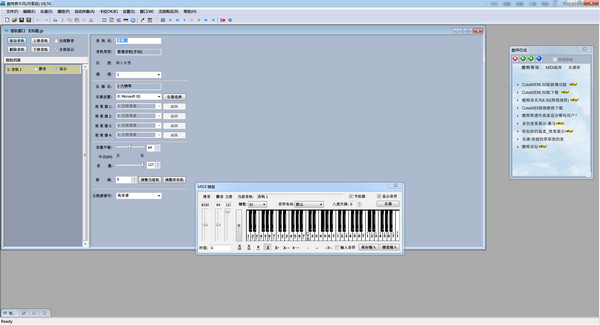
功能介绍
一、简谱作曲与打谱
该功能主要用于作曲家,原创歌手及文化馆,戏剧团等音乐工作者进行作曲,配器。可生成音乐成品,歌谱,用于发表,展示,以及演出等等需要。在作品发表前后整个过程中,通过该软件,可以很方便的进行修改,调整。是音乐让必不可少的现代化工具。
二、自动伴奏
你可以将旋律输入软件后,通过自动伴奏功能,可以瞬间配置成不同风格的伴奏。可以很快的体验到您的作品配上伴奏后的效果,软件带有不同风格的伴奏模板,适用不不同用户的创作风格需求。
在自动伴奏基础上,可以根据旋律行进的不同位置,选择不同的和旋和鼓点节奏,以适用旋律的变化。同时,也可以自己手工添加伴奏音轨,自己输入伴奏轨的演奏奏法,进行手工配器。配合自动伴奏提供的和旋和鼓点,可以快速制作出丰富多变的伴奏。
软件提供了伴奏文件的自定义功能,水平较高的用户,可以自己根据需要扩充这些和旋模板,鼓点模板,以及风格模板,用于自己的创作中。
常见问答
1:不会使用这款软件怎么办?
《CuteMIDI简谱作曲家》自带的帮助文档里有软件操作的详细说明,运行软件时,点击菜单"帮助"下的"使用手册"选项可打开该文档,同时通过该文档您还可以了解更多的新操作和新功能。你还可以通过本软件提供的视频教程,快速地学习和掌握本软件的使用方法。
CuteMIDI视频教程下载(下载后,请先安装压缩包里面的播放器,然后才能观看教程片段)。
2:我是加密锁版用户,如何使用加密锁版的软件?
请将标有"CuteMIDI简谱作曲家"的光盘放入光驱,按照提示进行安装,如果不会安装,则直接按照默认操作,一直点"下一步"即可完成安装。安装后,一般重新启动一下电脑,使用软件的时候,将加密锁(其外观和U盘一样)插入电脑,即可启动软件进行使用了。
3:我是加密锁版用户,我的视频教程在哪里?
正版的加密锁版用户,请将标有"CuteMIDI简谱作曲家"的光盘放入光驱,不要安装,在光驱图标上点鼠标右键,选打开。视频教程就在光盘里面,请先将教程复制到你的电脑的任意位置。在教程里面,有个播放器,先安装后,就可以看里面的教程了。调用音色光盘里面的音色的教程,也在里面,请按照教程里面标记的顺序观看。
切记!加密锁版的用户,一定要先看视频教程里面,如何调音色盘音色的教程,不要凭想当然,胡乱使用,否则,会劳而无功。
4:连音线添加后,演奏时,为何还是两个音?
连音线相连的前后音符如果一样的,这种情况,只输入第一个音符(千万不要手工添加连音线和第二个音符,否则还会发两个音),然后在空闲状态下(绿色工作状态箭头),直接在第一个音符上点鼠标右键,设置音长,软件将会自动生成连音线,和第二个音符。 如果前后音符不一样的,请看视频教程里面的图形符号,里面有连音线的添加操作。
5:为什么有的音符,比如切分音符输入不了?
CuteMIDI简谱作曲家,4.3版本起,增加了智能识别音符位置(在音符视图里面的绿色工作状态箭头的左侧)功能,对音符输入的位置有一定的过滤作用,这个时候,可以将智能识别音符位置的按钮,点起来就可以了。用完后,还是将该按钮点下去,使智能识别功能生效,这样可以大大加快了音符的输入速度。
6:为何CuteMIDI简谱作曲家软件,播放时没有声音?
一般情况,是您的音量设置不正确,请按如下方法操作。
方法1: 在CuteMIDI简谱作曲家音符编辑窗口的右侧,有直接的音量控制,请把主音量和MIDI音量都调大,不要选中静音。如果用的是老版本的软件,请在本网站下载个最新版的试用。
方法2: 如果方法1还不行,选cutemidi简谱作曲家的菜单,"设置"->"MIDI设备"。把里面是输出设备,选中带Microsoft GS的选项。 一般情况,就没有问题了。 如果上述两个方法都试过了,还是没有声音,就有可能是您的电脑声卡,不支持软件合成器的功能,可以考虑换个声卡,或者换电脑使用了。
7:VST插件和音色使用方法简介
(1):将音色插件(一般为*.dll文件),安装(或复制)到文件夹:C:Program FilesVSTPlugins中即可。(该默认路径,可以在设置->音色库插件,重新设置)。
(2):选菜单 设置->音频设备; 选中ASIO驱动为: "ASIO: ASIO DirectX Full Duplex Driver"选项;
(3):启动软件,打开 窗口->音轨窗口,可以对每个音轨,进行乐器设置,和效果器设置;
(4):点乐器设置,或者效果器,右侧的"乐器选择",或"编辑"按钮,可以分别设置使用的具体乐器;
(5):音色的音频保存,是通过菜单 文件->录制MP3,进行录音; 后续版本,将优化音频导出功能;
(6):如果使用中出现异常,请从网盘载最新版本;
更新日志
一、增加了虚拟MIDI键盘,进行和弦输入功能。
(1):通过虚拟MIDI键盘,进行音符输入时,可以点选和弦按钮,进行柱式和弦输入,然后空格键进入下一个输入位置。。。
(2):通过外接MIDI键盘,或者电子琴,进行输入时,可用电脑键盘“Z”键,进行和弦输入锁定,空格键,进入下一个位置,大大加快外接键盘,输入和弦的速度。
二、修正优化了音符用替代字符显示后,识别无效的情况。
(1):修正了前版中,音符替代字符的识别无效的功能。新版可以快速识别,修改,删除。
三、优化了页面中,标题栏相关数据的显示问题。
(1):对于异常位置的标题栏信息,词曲作者等,当显示位置出现异常时,进行了默认位置处理。
四、优化了小节号显示。
(1):优化后,按设定的值的倍数进行显示小节号。
- Lenovo联想ThinkPad X1 Carbon笔记本电脑BIOS
- Realtek瑞昱RTL-81xx系列网卡驱动
- FAST迅捷FW316R V1.0版本无线路由器固件
- Mercury水星MW316R V1.0版本无线路由器固件
- ABZSoft Video Capture Utility
- Boxoft JavaScript SlideShow Builder
- ABZSoft Remote Control
- ABZSoft Free Driver Updater
- ABZSoft Driver Updater Pro
- Boxoft PDF to Flipbook for iPad
- Boxoft PDF to Flipbook Pro Mac
- 乐蛙ROM中兴 V987开发版升级包
- 乐蛙ROM中兴 V987开发版升级包
- 乐蛙ROM中兴 V987开发版升级包
- 乐蛙ROM中兴 V967S开发版升级包
- Boxoft Flipbook Builder
- 乐蛙ROM中兴 V967S开发版升级包
- 乐蛙ROM中兴 V967S开发版升级包
- 乐蛙ROM中兴 V970开发版升级包
- 乐蛙ROM中兴 V970开发版升级包
- 乐蛙ROM中兴 V970开发版升级包
- 乐蛙ROM中兴 V889S开发版升级包
- 乐蛙ROM中兴 V889S开发版升级包
- 乐蛙ROM中兴 V889S开发版升级包
- 乐蛙ROM中兴 N909开发版升级包
- 《鬼打墙》中字-国语|Build.13748218-新地图
- 《鬼打墙》中字-国语|Build.13748218-新地图
- 《规则怪谈之镇尸》官方中文
- 《受害者的恐惧 HORROR OF VICTIM》官方中文
- 《娃娃(Dolls)》官方中文 TENOKE镜像版
- 《亡灵:寂静呼唤(Exanimum: The Silent Call)》官方中文 TENOKE镜像版
- 《偏执狂(PARANOID)》官方中文 v1.1 Razor1911镜像版
- 《迷宫探险》官方中文|Build.13456440+迷宫支持者版DLC
- 《边境检察官(Contraband Police)》V10.4.10官方中文版[俄网portable 2024.07.10更新12.46G]
- 《驾驶地平线(Drive Beyond Horizons)》Build10官方中文版[俄网Пиратка 2024.07.10更新6.81G]
- lowly
- low-lying
- low-pitched
- low-rent
- low-rise
- low season
- low-spirited
- low-tech
- low tide
- low water mark
- 洋芋花2
- 评《强取》
- 评《喜笑颜开》
- 那萌点满满的中国船
- 天空的那一头
- 光阴
- 独爱莲
- fgj
- fgj
- 放不开
- [BT下载][郎君不如意][第17-30集][WEB-MP4/22.17G][国语配音/中文字幕][4K-2160P][60帧率][H265][BlackTV] 剧集 2023 大陆 喜剧 连载
- [BT下载][郎君不如意][第17-30集][WEB-MP4/17.36G][国语配音/中文字幕][4K-2160P][H265][BlackTV] 剧集 2023 大陆 喜剧 连载
- [网盘下载][破毒强人][第1-21集][WEB-MKV/1.6G][国粤语中字][1080P][H264][犯罪港剧] 剧集 2023 香港 犯罪 连载
- [BT下载][超级兽医The Supervet 第十八季][更新至04集][英语无字][MKV][1080P][片源] 剧集 2023 英国 真人 追更
- [BT下载][探索酒店的隐秘世界 The Hidden World 第一季][更新至03集][英语无字][MKV][1080P][片源] 剧集 2023 英国 纪录 连载
- [BT下载][外科医生:生死攸关 Surgeons 第一季][更新至04集][英语无字][MKV][1080P][片源] 剧集 2023 英国 纪录 追更
- [BT下载][狗学院 The Dog Academy 第一季][更新至08集][英语无字][MKV][1080P][片源] 剧集 2023 英国 真人 追更
- [BT下载][亿万/财富之战 Billions 第七季][更新至01集][英语无字][MKV][1080P/2160P][多版] 剧集 2023 美国 犯罪 追更
- [BT下载][七时吉祥][更至08集][国语中字][HD-MP4][1080P] 剧集 2023 大陆 爱情 连载
- [BT下载][拜金人生][第11-12集][WEB-MKV/2.29G][中文字幕][1080P][Huawei] 剧集 2023 泰国 剧情 连载
- 《莱恩岛生存指南》防具图鉴 防具效果及获取方式一览
- 《艺术学院1994》定档6.21 董子健白客黄渤配音
- 陈思诚编剧《10间敢死队》 与病患寻找生的意义!
- 《哆啦A梦》新剧场版曝片段 潦草版哆啦A梦现身
- 韩延执导!王鹤棣、宋茜主演《星河入梦》立项
- 71岁成龙传武授道!《功夫梦:融合之道》6.7上映
- 《神奇4侠》曝制式海报 漫威宇宙第六阶段开篇作
- 冯小刚监制新片《眨眨眼》备案立项 佟丽娅主演!
- 《艾尔登法环黑夜君临》玛利斯招式解析及应对方法
- 《剑星》猫咪摄影展全猫咪位置一览